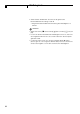Operation Manual
Aufnahme
90
3
Bildschirmmarkierungen und Zebramuster
Einblendung von Zebramustern
Dieser Camcorder verfügt über eine Zebramuster-Funktion, mit der
überbelichtete Bereiche durch schwarzweiße diagonale Streifen
gekennzeichnet werden. Dies wird nur auf dem Bildschirm angezeigt und
wirkt sich nicht auf Ihre Aufzeichnungen aus. Es gibt zwei Arten von
Zebramustern, die Sie beide gleichzeitig einblenden können. Zebra 1
erkennt Bereiche innerhalb eines bestimmten Bereichs (±5 einer
spezifizierten-Stufe), wohingegen Zebra 2 Bereiche identifiziert, die über
einer spezifizierten-Stufe liegen. Wenn Sie beide gleichzeitig anzeigen und
sie sich überlappen, wird nur Zebra 1 in diesen Bereichen angezeigt.
1 Öffnen Sie das Zebramuster-Untermenü [Select].
[M LCD/VF Setup] [Select] (unter [Zebra])
2 Wählen Sie [Zebra 1], [Zebra 2] oder [Zebra 1&2] und drücken Sie
dann SET.
3 Öffnen Sie das Zebrastufen-Untermenü.
[M LCD/VF Setup] [Zebra 1 Level] oder [Zebra 2 Level]
4 Wählen Sie ein Zebramuster und drücken Sie dann SET.
5 Drücken Sie die ZEBRA-Taste, um das ausgewählte
Zebramuster zu aktivieren.
• Sie können auch [Zebra] auswählen, [On] wählen und dann SET
drücken.
HINWEISE
• Sie können die Einstellung [M LCD/VF Setup] [HD Output]
(0 186) verwenden, um das Zebramuster auf einem externen, mit
dem HD/SD SDI-Ausgang (nur b), HDMI OUT-Ausgang oder
HD/SD COMPONENT OUT-Ausgang (nur HD-Ausgang) verbundenen
Monitor einzublenden.
• Wenn der HD/SD SDI-Anschluss (nur b) bzw. HD/SD
COMPONENT OUT-Anschluss auf Standardauflösung (SD) eingestellt
ist, wird der Ausgang bei Einblendung des Zebramusters zeitweilig auf
ein HD-Signal eingestellt - vorausgesetzt, Sie haben [HD Output] auf
[On] gesetzt.
[M LCD/VF Setup]
[
Select]
(unter [Zebra])
[Zebra 1]